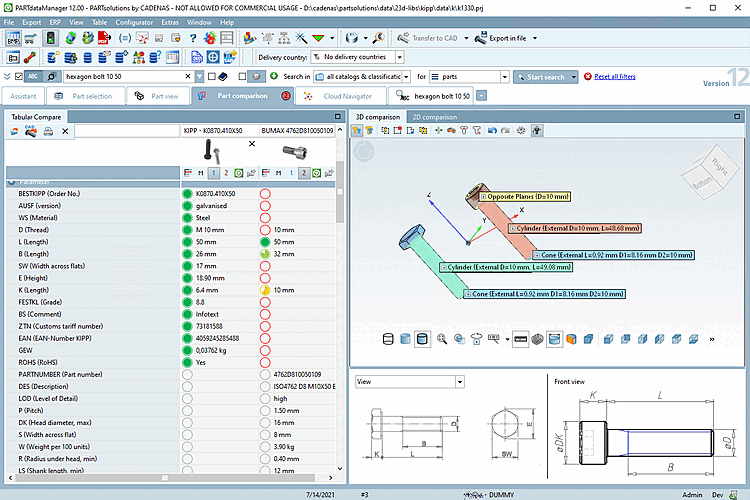Im Bauteilvergleich [Part comparison] können Sie tabellarisch Teileparameter vergleichen, außerdem Teile detailliert in 3D begutachten und parallel dazu die technischen Ansichten öffnen. Auch eine 2D-Vergleich ist vorhanden.
Sie finden den Bauteilvergleich [Part comparison] auf einem eigenen Reiter. Die Anzahl der geöffneten Teile wird auf dem Reiter angezeigt. Bei Bedarf können Sie das Dockingfenster lösen und verschieben.
Sie können Teile aus dem Index, der Tabelle oder aus Suchergebnissen laden. Details hierzu finden Sie unten.
Das Dockingfenster (Registerseite) Bauteilvergleich [Part comparison] zeigt links die Registerseite Tabellarischer Vergleich [Tabular Compare] und rechts die Registerseiten 3D Vergleich [3D comparison] und 2D Vergleich [2D comparison].
Alle Projekte, die in den Bauteilvergleich geladen wurden, erscheinen im Abschnitt Tabellarischer Vergleich [Tabular Compare]. (Der Bauteilvergleich unterstützt bis zu 10 geöffnete Projekte.)
Zwei Projekte können mittels Kontextmenübefehl Als 1. Projekt laden [Load as first project] oder Als 2. Projekt laden [Load as second project] in den 3D Vergleich [3D comparison]/2D Vergleich [2D comparison] geladen werden. Sie finden die Befehle im Tabellarischen Vergleich selbst, im Index, in der Tabelle, in Suchergebnissen.
Welche Projekte gerade geladen sind, erkennen Sie im Tabellarischen Vergleich am aktivierten Icon
 /
/  . Mit Klick auf die Icons können Sie jederzeit
Teile wechseln.
. Mit Klick auf die Icons können Sie jederzeit
Teile wechseln.Im Tabellarischen Vergleich können Sie mit Klick auf das Icon Projektzeile auswählen [Select project line]
 die Tabelle öffnen und die Ausprägung
anpassen.
die Tabelle öffnen und die Ausprägung
anpassen.